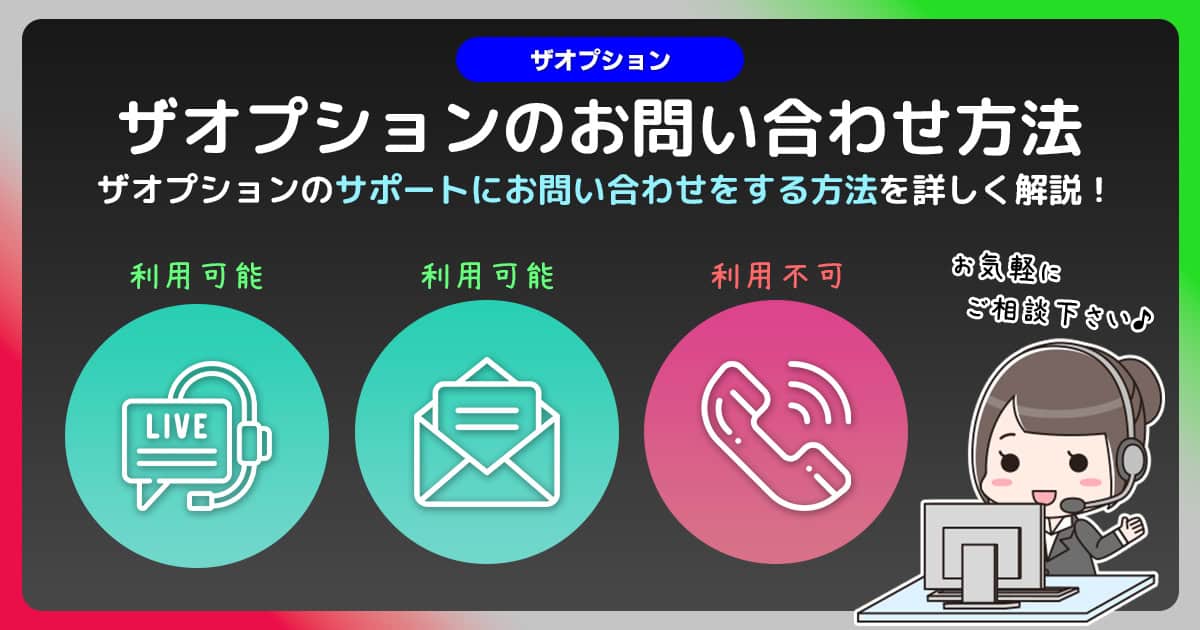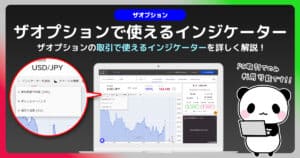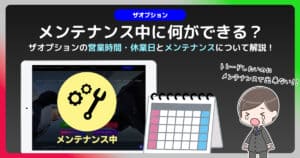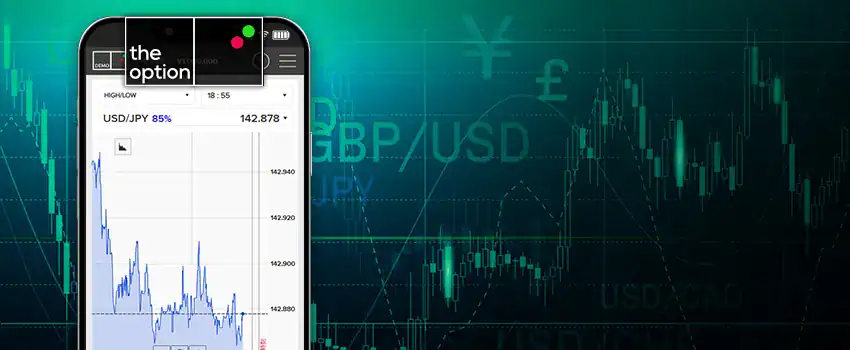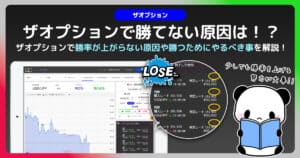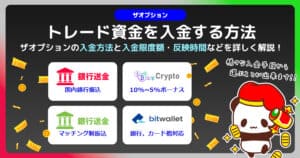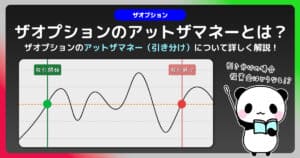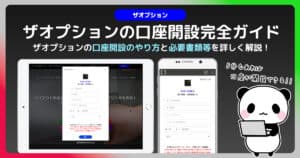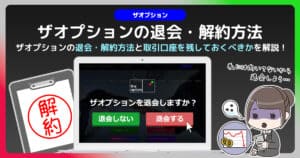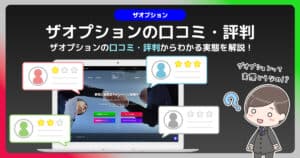- ザオプションの問い合わせ方法は2種類ある
- 「メール」「ライブチャット」で問い合わせる方法
- トラブルを早期解決するのなら問い合わせを有効活用しよう!
こんにちは!パンダ専務です。
今回は、ザオプション(theoption)のサポートへのお問い合わせ方法やその使い方について解説をしていきます。
口座開設や、入金・出金の際にトラブルが起きた場合、自分では対応方法がわからないという場合もあるでしょう。
そんな際はザオプションの公式サポートへ「お問い合わせ」を行いましょう。
自分で解決手段を探すのは大事な事ではありますが、手早く公式サポートへ問い合わせて、原因や対策を教えて貰うのも手段として正解で早期の解決が見込まれます。
ザオプションのサポートは海外のバイナリーオプション業者ではありますが、日本語対応しているので、安心して問い合わせる事も可能なので、使い方を覚えてトラブルの対処に利用しましょう。
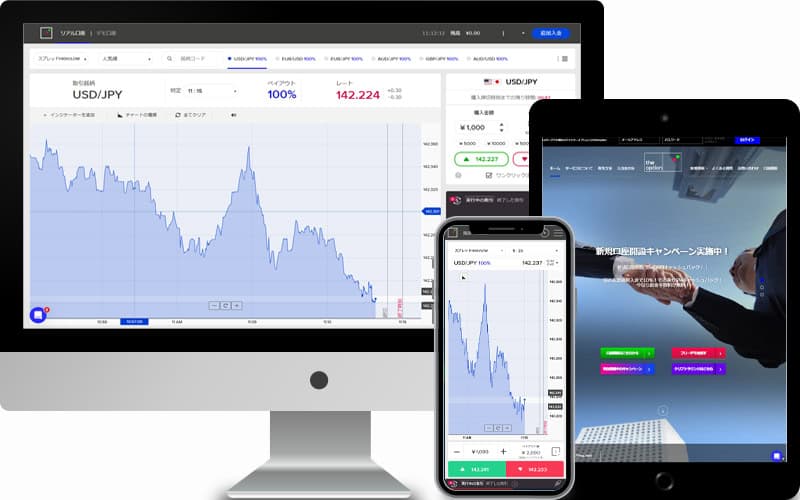
ザオプションは最大ペイアウト率230%と業界最高水準の配当倍率を誇るバイナリーオプション業者。日本語サポートも手厚く、初心者でも安心して利用出来る!
今なら新規口座開設をするだけで5,000円のキャッシュバックボーナスが貰えるキャンペーンを実施中。これからバイナリーオプションに挑戦するならザオプションで決まり!
ザオプションのお問い合わせ方法は2種類ある
ザオプションのサポートへ問い合わせを行うには、現在2つの問い合わせ方法があります。
それぞれ詳しく解説していきます。現在は利用できませんが、第三の問い合わせ方法もザオプションには存在していたようです。
メールでの問い合わせ
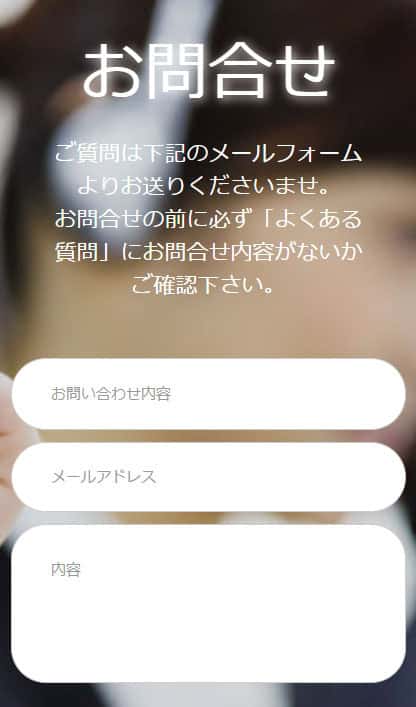
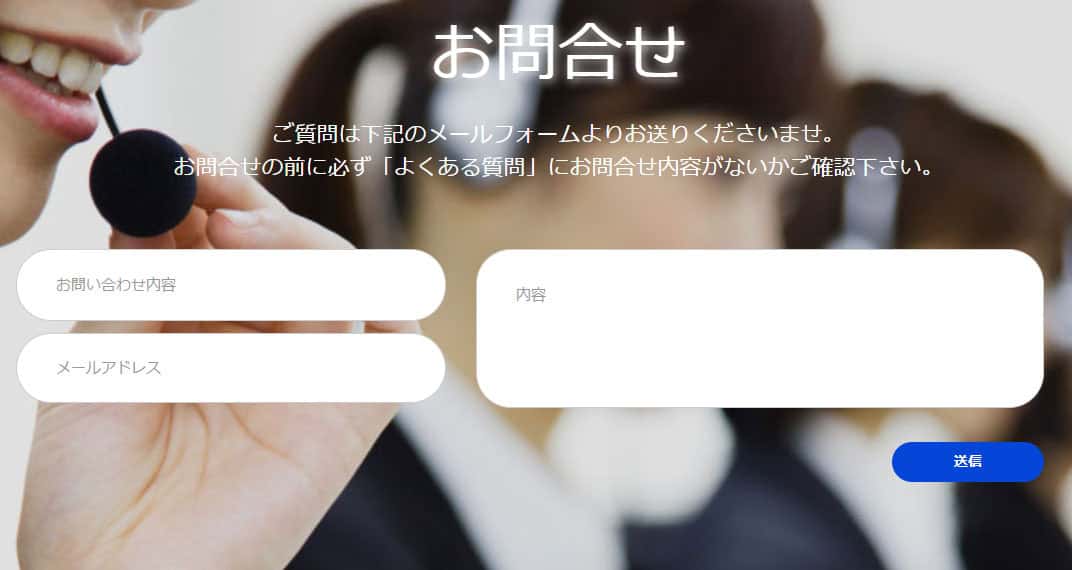
ザオプションの問い合わせ方法の1つ目は「メール」での問い合わせです。
ザオプションの公式サイトにあるお問い合わせフォームからメールでの問い合わせを行う事ができます。
直接アドレスを入力する必要は無く、問い合わせフォームに問い合わせ内容と自分のメールアドレスを入力して送信すると、入力したメールアドレスに返答が来ると言った形です。
営業時間内にメールで問い合わせを送信しているなら、その日の内に返答がきますが、営業時間が終了している場合はよく営業日の返答になります。
 サトウ
サトウよくみる形の問い合わせフォームなので、わかりやすいかもしれません。ライブチャットよりも返答は遅くなりますが問い合わせる内容を自分で入力する際に整理しやすいです。
ライブチャットを利用した問い合わせ
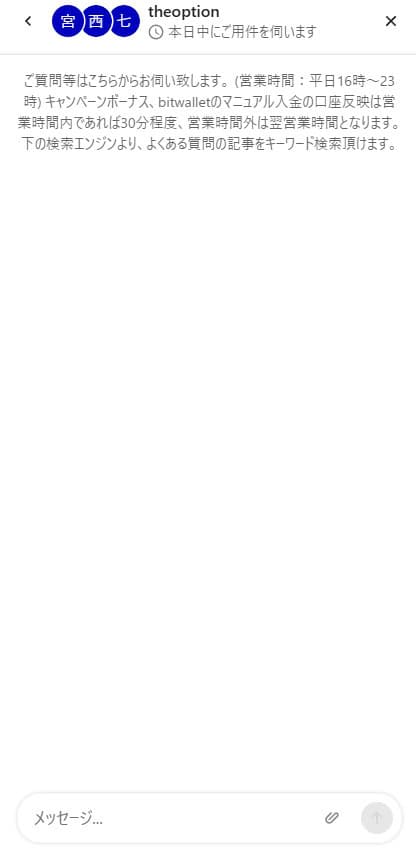
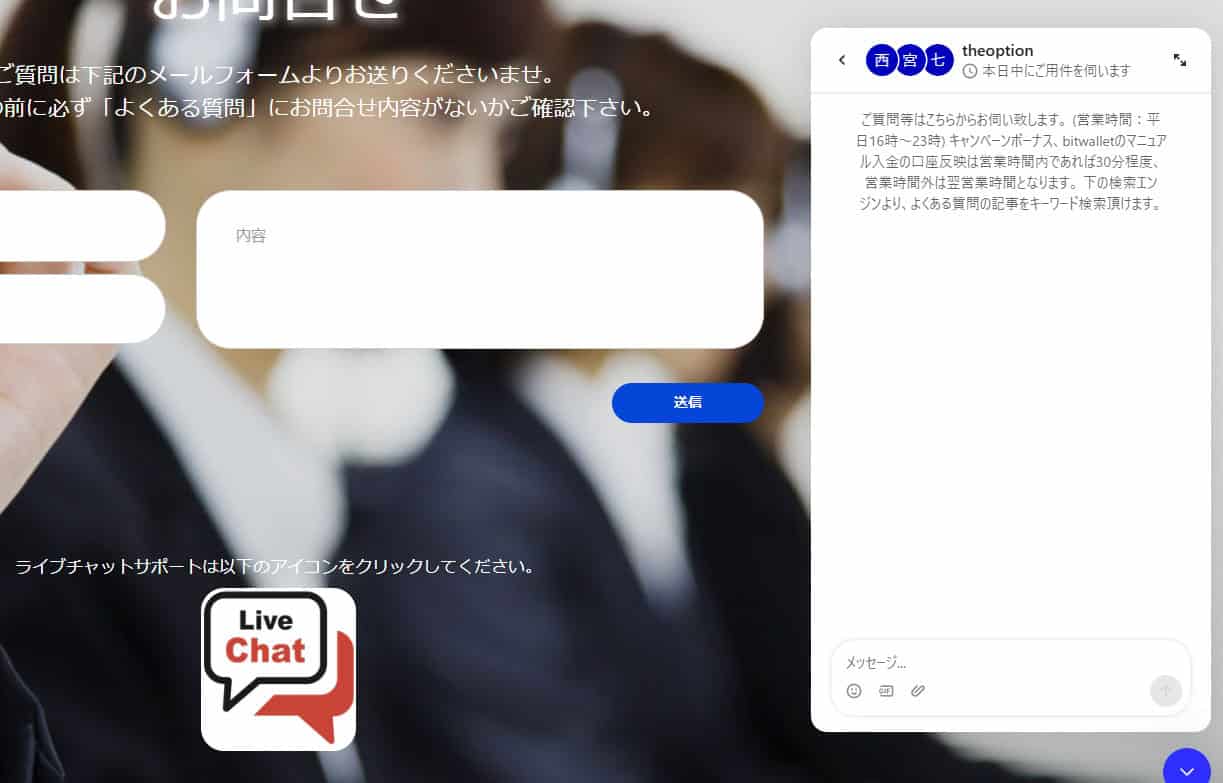
2つ目の問い合わせ方法は、「ライブチャット」を利用した問い合わせです。
ライブチャットでの問い合わせは営業時間内であれば、メールもよりも早く問い合わせに対する回答を得る事ができます。
メリットもまとめさせていただきましたが、ライブチャットでの問い合わせも、営業時間外であっても問い合わせを行う事自体は可能です。
しかしながら、対応可能な時間になるまでライブチャットをそのままにしておくか、メールアドレスを入力してそちらに回答を貰うか選択する形での回答になるのでご注意ください。
営業時間内であれば、対応までの圧倒的なスピードがライブチャットで問い合わせる最大のメリットと言えるでしょう。
 スズキ
スズキLINEやSMSでのメッセージのやり取りを思い出してください。ライブチャットで問い合わせは、そちらに近いです。
電話での問い合わせ【現在は廃止】
現在では「停止」「廃止」となっていますが、以前は日本語での電話でのサポート対応が存在しました。
ライブチャットと入れ替わりでなくなったので、電話でのサポート対応は人件費等、効率が悪かったのかもしれませんね。
こちらからの問い合わせはできなくなりましたが、ザオプションの運営から電話が来ることもあります。
ザオプションにお問い合わせした内容の返答や口座利用状況などによって、電話対応が必要と判断された場合にかかってきます。
滅多な事では掛かってきませんので、そこまで気にする必要は無いでしょう。
電話でのサポートは現在「停止」「廃止」となっているのでお気をつけください。昔の画像が今でも個人ブログなどには掲載されていて、電話対応があるように勘違いする方もいらっしゃるので注意です。
トラブルを解決するにはサポートへ連絡した方が解決が早い
自分の力でトラブルを解決しようとする気持ちは重要ですし、知識として自分の身に付くことになるも事実ですが、解決にはサポートを利用した方が圧倒的に早いです。
身近な例えをするのなら、風邪を引いたときに病院に行くか、行かないかの問題と同じですね。
病院に行かずに治すと免疫力が付くと言われていますが、病院に行った方が薬の処方がして貰えて、すぐに風邪の症状は治まっていきます。
自分で解決する力は必要かもしれませんが、トラブルの原因などはいくら自分で調べても中々答えにはたどり着きません。
サポートへの問い合わせもそれの現象と同じで、結局問い合わせをしてトラブルを解決した方が、解決までの時間は短くなります。
 パンダ専務
パンダ専務問い合わせをしないと解決しないトラブルもあるので、結局はサポートへの問い合わせは行った方が良いですし、安心ですよね。
ザオプション「お問い合わせ」の使い方
ザオプションへ問い合わせ方法である「メール」「ライブチャット」の使い方を解説します。
手順自体は少なく、問い合わせ方法はシンプルです。しかしながら、問い合わせをする前に、問い合わせる内容についてはまとめておくのがいいでしょう。
言いたい事が伝わらないと、問い合わせ自体が無駄になってしまいます。
メールで問い合わせを利用する場合の使い方
ザオプションへの問い合わせをメールで行う場合の使い方を詳しく解説していきます。
ザオプションへメールでの問い合わせを行うには、まずはザオプションの公式ページへアクセスします。
上記リンクから公式サイトへ向かうと、パソコンで利用されている場合は上部に「お問い合わせ」という部分があるかと思います。
スマホの場合は、メニューの中に「お問い合わせ」があるのでそちらをタップしてください。
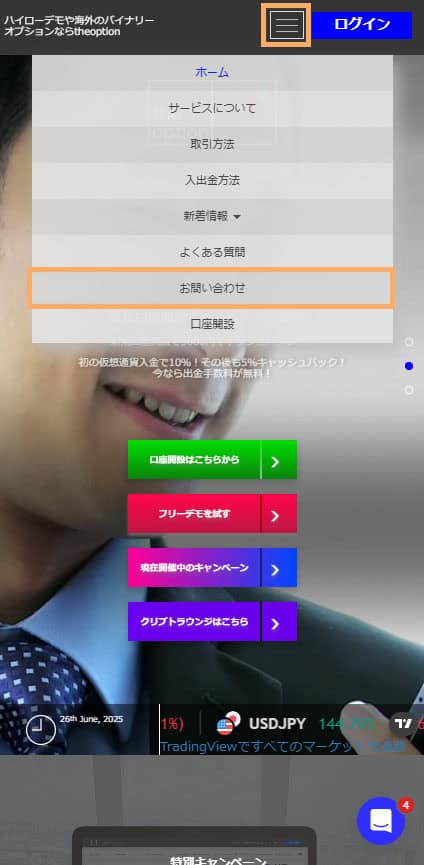

上記を押すとお問い合わせフォームが出てきます。
メールで問い合わせを行う場合は、問い合わせフォームに「お問い合わせ内容(タイトル)」「メールアドレス」「内容(本文)」を入力します。
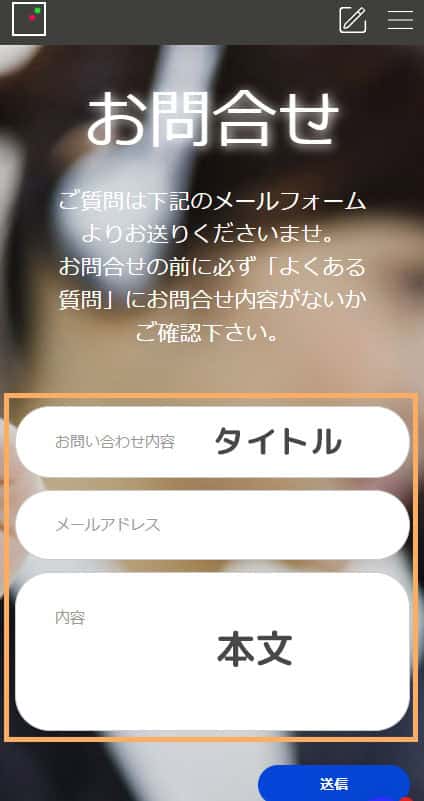
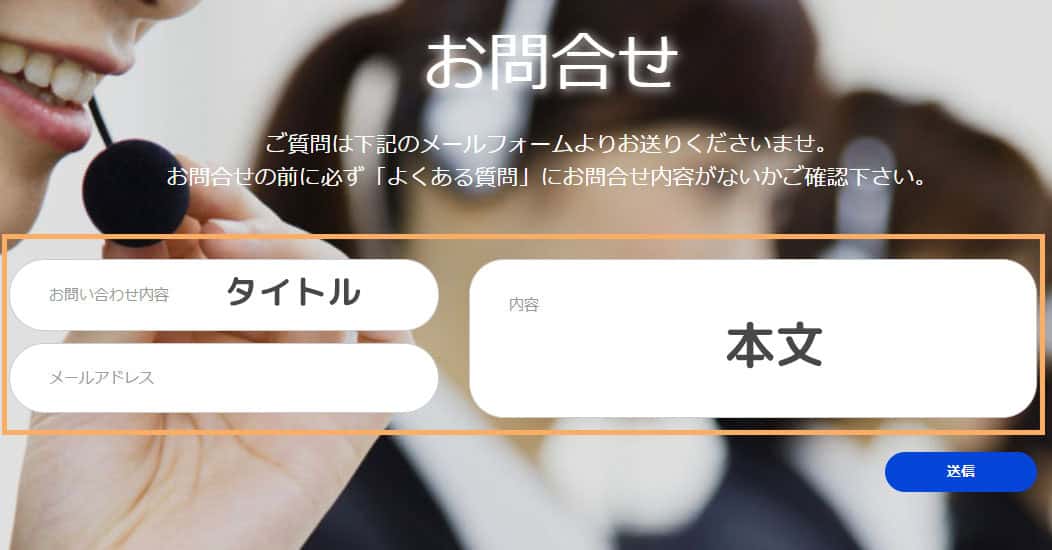
宛先が無いだけでメールでのやり取りに必要な事項の入力が必要なようです。
特に間違えがちなのは「お問い合わせ内容」と「内容」ですね。お問い合わせ内容がメールで言う所のタイトルの役割をしていると考えるとわかりやすいかもしれません。
入力の間違いなどが無いかは確認しておきましょう。メールアドレスが間違っていると回答は来ませんので、そちらには注意です。
入力した内容に間違いが無いかを確認したら、あとは「送信」ボタンを押すだけです。
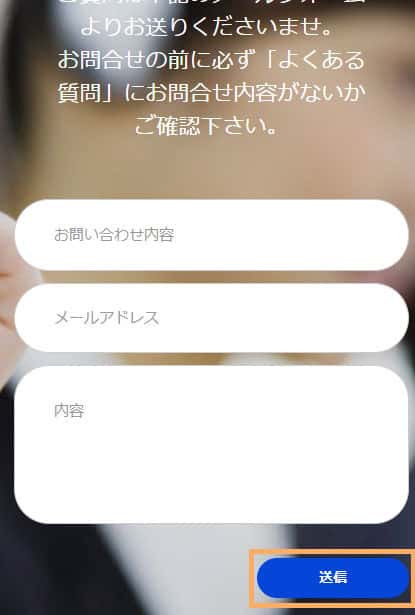
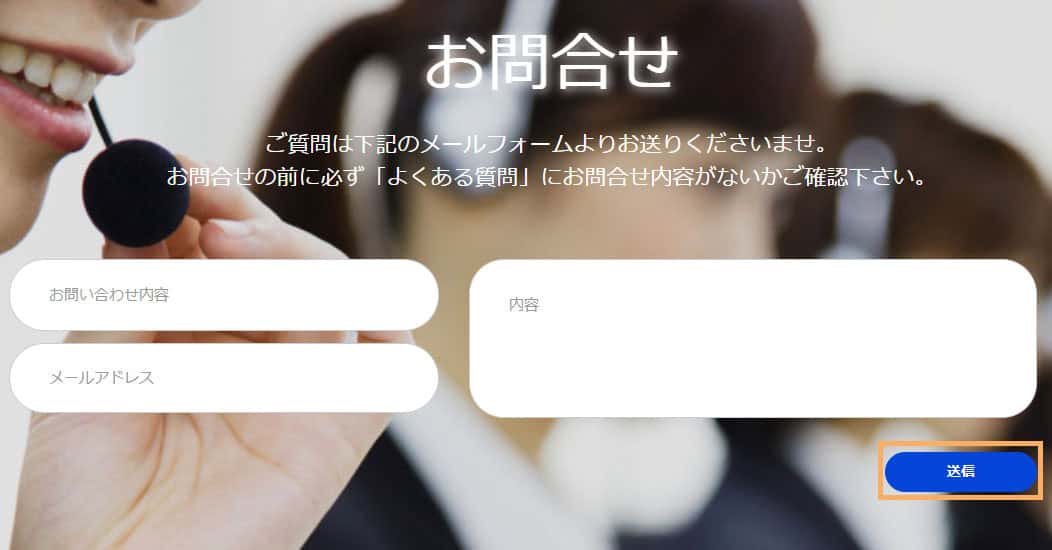
送信ボタンを押したらメールでの問い合わせは完了となります。入力したメールアドレスに回答がメールで送られてくるので、回答を待つことになります。
問い合わせを行う前に、よくある質問をしっかりと見て自分の問い合わせ内容の答えが無いかチェックした上で送るようにするといいでしょう。
メールでの問い合わせは内容を濃くすることも可能ですが、質問内容はなるべくわかりやすくシンプルにした方が、回答も的確なものになります。
送信をする前に、一度自分で問い合わせ内容は精査するようにしておきましょう。
ライブチャットで問い合わせる場合の使い方
ライブチャットでザオプションのサポートに問い合わせる場合の手順を詳しく解説します。
ザオプションへライブチャットでの問い合わせを行うには、まずはザオプションの公式ページへアクセスします。
公式ページにアクセスすると、下部に「チャットボタン」があるのがわかるでしょうか、下記画像で四角で囲んでいる部分です。
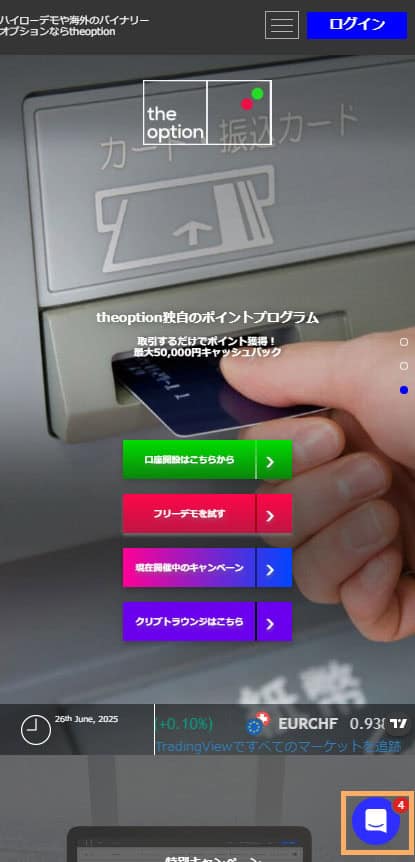
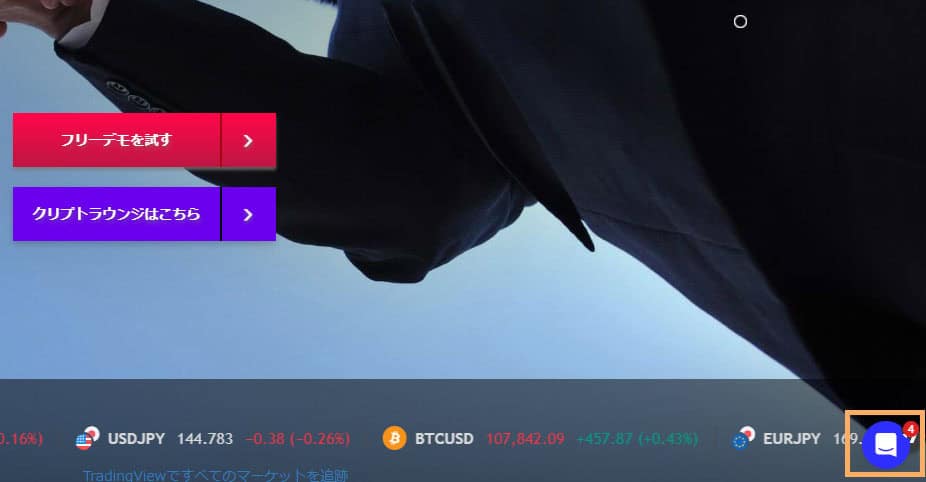
このボタンを押すとチャット画面が開きますので、チャット画面を開きましょう。
チャット画面の中にはよくある質問やキャンペーン情報なども確認できるので、時間があるときにそちらも確認しておきたいところですが、ライブチャットで問い合わせをするには、「会話を始める」を押す必要があります。
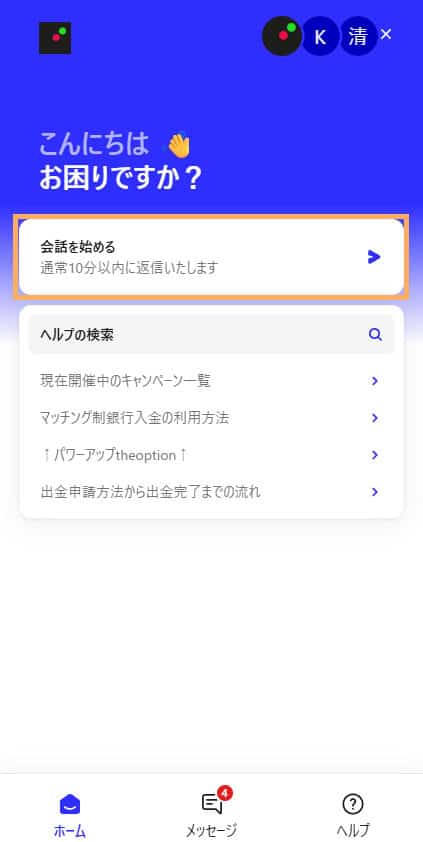

会話を始めるを押すとチャット画面が出てくるので、そちらを確認してください。
ここまでくると、後は問い合わせ内容を「メッセージ…」と書かれている入力フォームに入力するだけです。
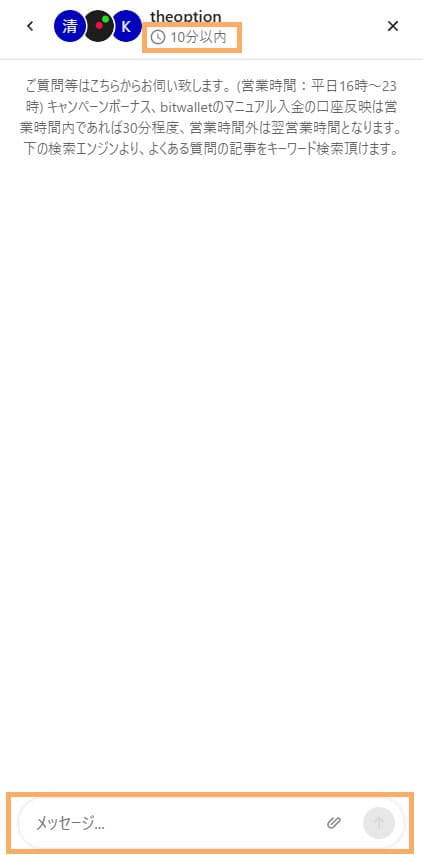
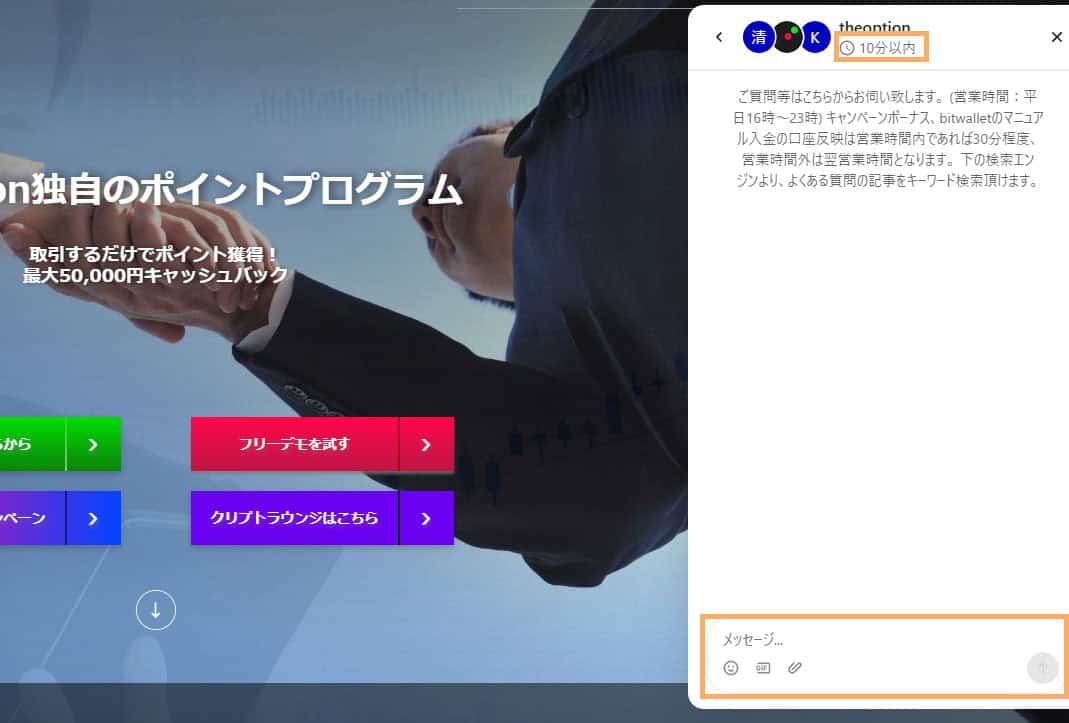
問い合わせの内容を入力して「送信ボタン(↑)」を押すとチャットが送信されて、チャット画面に返答が来ます。
画像上部の時間(10分)については、返信までの対応時間になっていて、その時間までに返答がくるという事になります。
返信が来るまでザオプションを開いているブラウザはそのままにしておかなくてはなりませんが、問い合わせを送信した後にメールアドレスの入力を求められるので、そこでメールアドレスの入力を行っていると、画面を閉じてもメールで回答が来るので便利です。
「お問い合わせ」に適した時間帯がある!?

ザオプションで問い合わせを行う場合、時間帯によって方法を変える事で、時間の無駄を極力なくした問い合わせを行う事も可能です。
端的に言うのならサポートの対応時間外ではライブチャットで質問を行っても回答が早く返ってくる訳ではないので、その様な場合はメールでの問い合わせをした方が待つ時間が楽になるという話です。
詳しく解説をしていきます。
ザオプションの営業時間内に問い合わせするならライブチャット
問い合わせをしたいと思った時間帯がザオプションの営業時間内だったのであれば、ライブチャットで問い合わせを行うことを推奨します。
営業時間内でサポートが混みあってない場合であれば、10分程度で回答を貰える事もあり、営業時間内であればライブチャットでの問い合わせをおすすめします。
 スズキ
スズキ問題の解決は早いに越したことは無いので、ライブチャットでの問い合わせが利用できるときはライブチャットで問い合わせましょう。
営業時間外ならメールでの問い合わせがおすすめ
メールの問い合わせのメリットは、対応部署から返答が来る場合がある事です。
ライブチャットで問い合わせもサポート専門ではありますが、トラブルを専門的な方が解決してくれるとなると同じ対処だとしても安心感は違うでしょう。
簡単に問い合わせする事が出来るのがライブチャットで問い合わせの利点であれば、詳しく聞けることがメールで問い合わせる最大のメリットです。
営業時間外の対応はライブチャットでの問い合わせも翌営業日の対応になる事も多いので、どうせ翌日になるのなら詳しく聞けるメールでの問い合わせがおすすめです。
 パンダ専務
パンダ専務「営業時間外はメールでの問い合わせをしなくてはならない」という訳ではないので、勘違いはしないようにしてほしいのですが、あくまでもおすすめなだけです。
ザオプションの「お問い合わせ」でよくある質問
ザオプションの「お問い合わせ」関連でよくある質問をまとめましたのでご覧ください。
ザオプションにはどんな問い合わせがありますか?
問い合わせの種類という事なら、「メール」「ライブチャット」の二つの問い合わせ方法がザオプションにはあります。
電話での問い合わせは現在廃止されていますので利用できない点はご注意ください。
どちらで問い合わせを行うのがいいの?
2つの問い合わせ方法にはどちらもメリットが存在します。
営業時間内であればライブチャットでの問い合わせが回答が早いのでおすすめですが、詳しくトラブルの原因などを聞きたい場合には、メールでの問い合わせがいいでしょう。
問い合わせの仕方を教えてください
ザオプションでメールを使って問い合わせる場合は「公式サイトへアクセスして問い合わせフォームを開く」→「問い合わせ内容とメールアドレスの入力」→「送信ボタンを押して完了 回答を待つ」の手順で問い合わせを行う事が可能です。
ライブチャットでの問い合わせは「公式サイトへアクセスしてライブチャットのボタンを押す」→「チャット画面の「会話を始める」を押す」→「チャット入力画面で問い合わせを行い回答を待つ」で問い合わせを行う事が可能です。
ライブチャットで問い合わせたけど回答がありません。
ザオプションのライブチャットでの問い合わせを行った場合で、回答が来ない理由は、恐らくですが、問い合わせを行ったライブチャットの画面を閉じてしまった事が原因でしょう。
問い合わせを行った後にメールアドレスの入力を行っているはずなので、そちらに回答が来ていないか確認してみてください。
対応時間外にライブチャットで問い合わせをしたんですが大丈夫でしょうか?
ザオプションのサポートには対応時間(営業時間)が指定してあり、対応時間以外で質問をしてしまったとの事ですが、ライブチャット画面をそのままにしておけば、翌営業日にライブチャットに回答がきますし、メールアドレスの登録を行っているのなら、メールで回答がきますので、そちらを確認しましょう。
まとめ:トラブルは公式サポートに「お問い合わせ」するべき!
ここまで、ザオプションの「お問い合わせ」について、疑問の解決や使い方などをお伝えしましたが、トラブルがあった場合、サポートに問い合わせをした方が自分で解決に動くよりも解決は早くなります。
トラブルがあった場合は、ひとまずザオプションの公式サイトで問い合わせをして原因を知るようにしましょう。
まだ、ザオプションで口座開設されていない方は、この際にサポートの手厚いザオプションで口座開設をしてみてください。
詳しい口座開設方法などは、私の方で実践しているので是非参考にしてみてください!
#ザオプション #theoption #お問い合わせ #サポート対応